- Inicio
- /
- Artículo




Habilitar Webex Calling en India
 En este artículo
En este artículo ¿Comentarios?
¿Comentarios?Aprenda a implementar Webex Calling en India con PSTN local y PSTN en la nube y al mismo tiempo cumpliendo con las normas.
Webex Calling ha prestado servicios a empresas de la India y a compañías multinacionales (MNC) con sucursales en la India, permitiéndoles suscribirse al servicio mediante una opción PSTN local.
El servicio Webex Calling alojado en centros de datos en India como una oferta regulada bajo la licencia Unified Telecom del Departamento de Telecomunicaciones (DOT) marca un avance en este camino. Este servicio brinda a los clientes la flexibilidad de comprar licencias de Webex Calling de socios revendedores de valor agregado (VAR) de Cisco, y servicios y números PSTN de su proveedor de telecomunicaciones preferido.
Además, los clientes con oficinas en India y los clientes de MNC con sucursales en India ahora pueden suscribirse a Cloud Connected Partner PSTN (CCPP) del proveedor de telecomunicaciones líder en India.
Los siguientes servicios están disponibles bajo la oferta regulada:
-
Webex Calling
-
Asistencia al cliente de Webex Calling—Permite a cualquier empleado ayudar a los clientes con herramientas impulsadas por IA en la aplicación Webex.
Los usuarios de Asistencia al cliente de Webex Calling deben tener la certificación de Otro proveedor de servicios (OSP).
Descripción general de las regulaciones
La oferta regulatoria de Webex Calling en India requiere que los clientes cumplan con estos requisitos regulatorios:
-
Cumplimiento de documentos reglamentarios: Los clientes deben enviar el Formulario de adquisición de clientes (CAF) y los documentos de respaldo Conozca a su cliente (KYC) antes de poder utilizar el servicio de llamadas de Webex.
-
No se admite la portabilidad de números entre diferentes proveedores de PSTN. Los clientes pueden migrar números E.164 locales a Cloud PSTN solo si mantienen el mismo proveedor de PSTN.
-
Certificación de otro proveedor de servicios (OSP): Las organizaciones que brindan servicios relacionados con la voz, como centros de llamadas y BPO, deben obtener la certificación OSP.
-
Desvío de peaje: Asegúrese de aplicar una política que impida la interconexión directa de llamadas PSTN a través de la red IP a usuarios de larga distancia e internacionales.
-
Todos los medios relacionados con las llamadas PSTN, como medios de usuario, música en espera (MOH), saludos y anuncios, deben conservarse y procesarse dentro de la India. Los clientes deben conectar sus oficinas en India a la red Webex en India.
-
Residencia de datos: Información de suscriptores para clientes en India; registros detallados de llamadas (CDR), audit/syslog Los datos y el contenido generado por los usuarios en India deben almacenarse en India.
Tipos de PSTN compatibles
Los siguientes tipos de PSTN son compatibles con la oferta regulada:
-
Traiga su propia PSTN con puerta de enlace local (LGW)—Ofrece la flexibilidad de utilizar su proveedor de PSTN existente. El enlace troncal PSTN (SIP o PRI) se conecta a la puerta de enlace local, que luego se integra con Webex Calling mediante un enlace troncal basado en certificado o un enlace troncal basado en registro.
-
Cloud Connected Partner PSTN (CCPP)—CCPP es compatible con todos los tipos de organizaciones en India, incluidas aquellas con sedes centrales y sucursales en India.
Después de obtener los números de los proveedores de telecomunicaciones, los administradores deben agregar los números al Control Hub y configurar Zone y Trusted Network Edge para el cumplimiento de la omisión de peaje.
Se admiten los siguientes tipos de números:
-
Números de línea fija
-
Números de telefonía por Internet (de Tata Communications Limited)
-
Números gratuitos
Conexión de red a los centros de datos de Webex
Las organizaciones en India deben conectar sus oficinas dentro de India a la red Webex en India. Esto garantiza que los medios de llamada para los usuarios de Webex Calling permanezcan íntegramente dentro del país, de acuerdo con los requisitos reglamentarios. Webex Calling no requiere ninguna conexión especial más allá de una conectividad a Internet confiable para brindar una excelente experiencia de usuario. Webex Calling admite dos modelos de conectividad en India:
-
Conectividad basada en Internet
-
Conexión de red dedicada (como MPLS) para el tráfico de voz más una conexión a Internet para otro tráfico de Webex. La conexión de red dedicada se puede adquirir de proveedores de servicios aprobados como Airtel, Tata Communications Ltd y Tata Tele Business Services.
Los clientes deben consultar a su proveedor de servicios de telecomunicaciones (TSP) para obtener información sobre la conectividad de red adecuada a Webex para cumplir con el cumplimiento normativo.
Soporte para evitar peajes
Webex Calling admite políticas de omisión de llamadas que se aplican tanto a clientes Sell-In como a clientes MNC con sucursales en India bajo esta oferta. Los administradores de clientes son responsables de configurar las ubicaciones de Webex Calling en India para garantizar el cumplimiento de los requisitos reglamentarios de omisión de peaje.
Aplicar configuración de política de desvío de llamada en Webex Calling
Para cumplir con estas regulaciones, debe seguir instrucciones específicas para configurar las Webex Calling de la India. Este artículo explica cómo agregar ubicaciones Webex Calling para empresas de la India y crear y configurar un enlace troncal para una conexión PSTN para cada Webex Calling de india.
Puede utilizar el siguiente diagrama como un elemento visual útil mientras sigue los pasos:
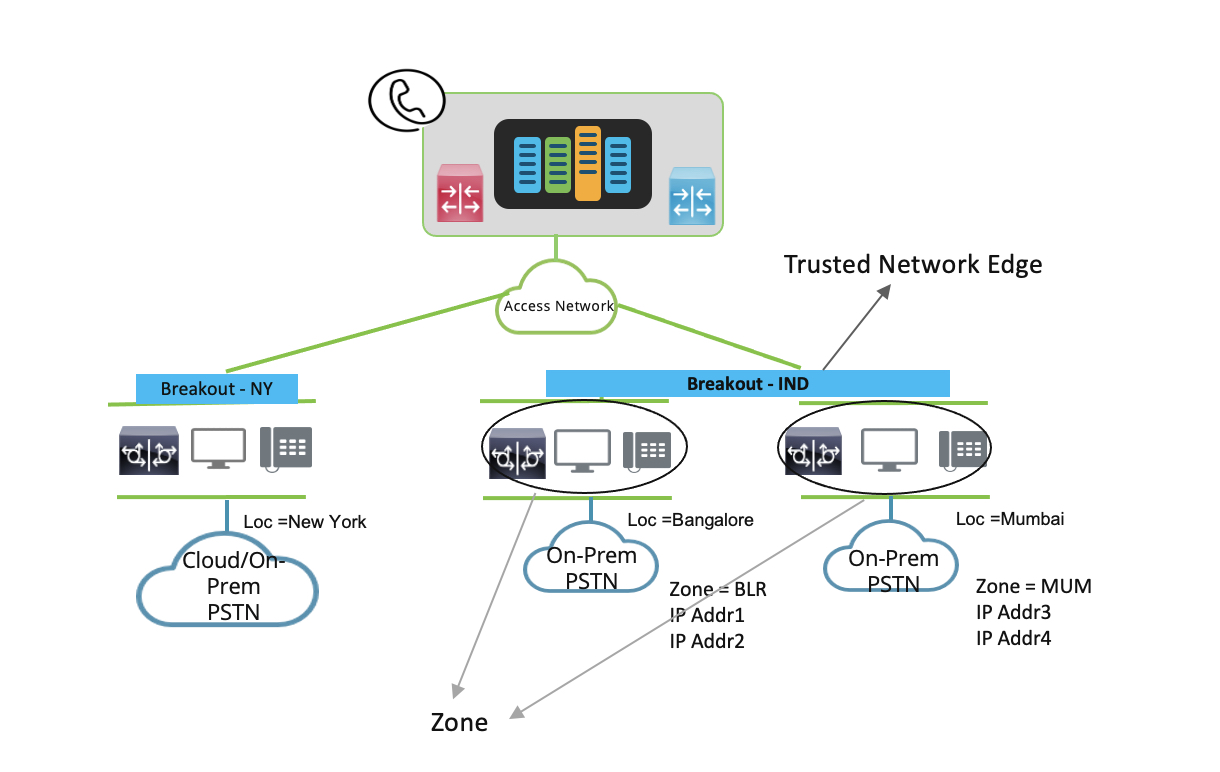
Antes de comenzar, definamos algunos términos clave:
-
Perímetro de red confiable: Es una colección de direcciones IP que representan direcciones IP externas de la red empresarial que dan a Internet. Esto se utiliza para determinar si un usuario se encuentra en roaming hacia otra ubicación de Webex Calling. Cree límites de red de confianza a nivel de la organización hasta un máximo de 1000 por organización.
-
Zona: Es una colección de direcciones IP que representan dispositivos o usuarios detrás de un borde. Zone representa un círculo de telecomunicaciones en la India. Dentro de cada círculo, las llamadas se tratan como llamadas locales. Cree zonas en el nivel de la organización hasta un máximo de 1000 zonas por organización. Las zonas múltiples pueden compartir el mismo límite de red.
-
Ubicación: Una ubicación de Webex Calling en India que necesita una conexión PSTN debe tener una zona asignada. Si no asigna una zona a una ubicación de Webex Calling con una conexión PSTN, las restricciones de omisión de llamadas no se aplicarán a la ubicación de Webex Calling. Varias Webex Calling pueden compartir la misma zona. Todos los usuarios, áreas de trabajo, características (como asistentes automáticos) y enlace troncal dentro de una ubicación Webex Calling utilizan la Webex Calling de la ubicación principal.
No se pueden asignar zonas a ubicaciones de Webex Calling fuera de la India.
Agregar una Webex Calling ubicación
Para agregar una nueva Webex Calling de correo electrónico, asegúrese de tener la dirección de la ubicación lista. Para obtener más información sobre cómo agregar Webex Calling ubicación en la India, consulte: Agregar una ubicación.
La PSTN (puerta de enlace local) basada en instalaciones es la única opción para una ubicación en India.
Crear un límite de red de confianza
Antes de comenzar
El borde de red de confianza es una colección de direcciones IP que representa los nodos de subgrupo de borde del servicio de Webex Calling.
| 1 | |
| 2 |
Ir a . |
| 3 |
Seleccione . |
| 4 |
Configure los ajustes para crear un límite de red:
Puede importar hasta 200 direcciones IP, una selección de direcciones o subred en formato de notación CIDR a la vez. Para agregar más todo a la vez, utilice la opción Importar CSV para agregar direcciones IP en forma masiva. |
| 5 |
Haga clic en Crear. |
Crear una zona
Antes de comenzar
Las zonas definen diferentes áreas de la PSTN y se aplican solo a ubicaciones de la India. Una vez creada una zona, visite la página de ubicaciones para asignarla a una ubicación.
| 1 | |
| 2 |
Ir a . |
| 3 |
Seleccione |
| 4 |
Configure los ajustes para crear la zona:
Puede importar hasta 200 direcciones IP, rango de direcciones o subred en formato de notación CIDR a la vez. Para agregar más todo a la vez, utilice la opción Importar CSV para agregar direcciones IP en forma masiva. |
| 5 |
Haga clic en Crear. |
Asociar una zona a una PSTN configurada para la India
| 1 |
Inicie sesión en Control Hub https://admin.webex.com, vaya a . |
| 2 |
Seleccione la ubicación a la que desea asignar una Zona. |
| 3 |
Haga clic PSTN conexión. |
| 4 |
En el menú desplegable Zona PSTN, seleccione la Zona. |
| 5 |
(Opcional) En el menú desplegable Opción de enrutamiento, seleccione el troncal o el grupo de rutas para administrar la PSTN basada en instalaciones. |
| 6 |
Verifique los términos y condiciones para realizar PSTN llamadas y esa ubicación de Demostración de la India. |
| 7 |
Haga clic en Siguiente para guardar la PSTN conexión:
|
| 8 |
Haga clic en Guardar. La ubicación de Webex Calling creada en India no tiene una zona asignada, lo que la hace no compatible con las regulaciones de omisión de llamadas. Para garantizar el cumplimiento de las normas de omisión de peaje, el administrador de Webex Calling debe asignar una zona a esta ubicación. Mire esta demostración en video sobre cómo configurar su Trusted Network Edge, crear una zona y una conexión PSTN configurada para la ubicación de India en el Control Hub. |
Crear troncal para PSTN local
Una vez que agregue una Webex Calling de red, y antes de configurar una PSTN basada en las instalaciones para una Webex Calling de red, debe crear un enlace troncal.
Antes de crear un enlace troncal, revise los siguientes requisitos específicos para enrutar grupos e interacciones PSTN de conexión para Webex Calling diferentes ubicaciones de la India:
-
Todos los enlace troncales de un grupo de rutas deben pertenecer a la misma zona (incluidas las zonas no asociadas a una Webex Calling ubicación).
-
Cuando la conexión de PSTN de una ubicación está configurada en una PSTN basada local, el enlace troncal o el grupo de rutas seleccionado debe pertenecer a la misma zona (incluida la zona no asignada) que la ubicación Webex Calling ubicación.
Si necesita cambiar la zona Webex Calling ubicación del sitio, asegúrese de considerar lo siguiente:
-
Si hay grupos de ruta que utilizan enlace troncales Webex Calling ubicación principal y otras ubicaciones, se rechaza la zona. Cambie primero el grupo de rutas para que solo los enlace troncales de la misma zona pertenezcan a él.
-
Si hay otras ubicaciones Webex Calling utilizando enlace troncales de esta ubicación de Webex Calling como su conexión de PSTN directamente o a través de un grupo de rutas, rechaza los cambios en la zona. Cambie el grupo de rutas de otras ubicaciones para que no utilicen la ubicación de Webex Calling para la cual se pretende realizar el cambio de zona.
-
Si la conexión PSTN para esta ubicación de Webex Calling está utilizando el enlace troncal o el grupo de rutas de otras ubicaciones de Webex Calling , se rechazan los cambios en la zona. Para utilizar la ubicación Webex Calling red, primero cambie la conexión de PSTN o el grupo de rutas para que los troncales o el grupo de rutas.
Para obtener más información sobre cómo crear un tronco y seleccionar un tronco, consulte: Configure Webex Calling para su organización.
Configurar la conexión PSTN en la nube para ubicaciones de Webex Calling en India
Agregar un nuevo tipo de conexión
Antes de comenzar
Para agregar un nuevo tipo de conexión, asegúrese de crear una nueva ubicación. Para agregar una nueva ubicación, consulte Agregar una ubicación.
| 1 | |
| 2 |
Ir a . |
| 3 |
En la lista de ubicaciones, seleccione la ubicación recién creada para la cual no está asignado el tipo de conexión. |
| 4 |
Haga clic en Llamadasy, a continuación, haga clic en Configurar llamadas. |
| 5 |
En la pantalla Tipo de conexión, elija el tipo de conexión PSTN conectada a la nube. |
| 6 |
Haga clic en Siguiente. |
| 7 |
En la pantalla Seleccionar un proveedor, seleccione Tata Communications Limited (IN). Haga clic en Siguiente. |
| 8 |
En la pantalla Seleccionar una zona, elija una zona de la lista desplegable para asegurarse de que el enrutamiento de llamadas cumpla con las regulaciones de omisión de peaje. Consulte Crear una zona para administrar zonas. |
| 9 |
Si selecciona Ninguno en la lista desplegable, aparecerá un mensaje de advertencia No hay zona seleccionada. Haga clic en Continuar para omitir la adición de una zona. La ubicación que está agregando no cumplirá con las regulaciones de evitación de peaje.
|
| 10 |
Haga clic en Siguiente para completar la adición de la conexión PSTN para la ubicación. |
| 11 |
Decida si quiere activar los números ahora o más tarde. |
| 12 |
(Opcional) Haga clic en Agregar números ahora. Si prefiere agregar números más tarde, salte al siguiente paso.
|
| 13 |
Haga clic en Listo (agregar números más tarde). Navegarías a la página de llamadas de esa ubicación específica.
|
Zona de actualización para el tipo de conexión PSTN conectada a la nube
| 1 | |
| 2 |
Ir a . |
| 3 |
Seleccione la ubicación a la que desea asignar una zona. |
| 4 |
Ir a y haga clic en Administrar. |
| 5 |
En la pantalla Editar conexión PTSN para la ubicación, de la lista desplegable Zona PSTN, elija una zona. |
| 6 |
Si selecciona Ninguno en la lista desplegable, aparecerá un mensaje de advertencia No hay zona seleccionada. Haga clic en Continuar para omitir la adición de una zona. La ubicación que está agregando no cumplirá con las regulaciones de evitación de peaje.
|
| 7 |
Haga clic en Guardar. |
Actualizar el tipo de conexión para una ubicación en India
Puede cambiar su tipo de conexión PSTN de PSTN conectada a la nube a PSTN basada en instalaciones locales o viceversa. Durante este proceso, también puede actualizar la Zona asociada con el tipo de conexión.
| 1 | |
| 2 |
Inicie sesión en el Centro de control en https://admin.webex.com, |
| 3 |
Ir a . Si ve un símbolo de precaución junto a una ubicación, significa que aún no ha configurado un número de teléfono para esa ubicación. No podrá realizar ni recibir llamadas hasta que configure el número. |
| 4 |
Seleccione la ubicación para la que desea cambiar el tipo de conexión. Haga clic en Llamando. |
| 5 |
En , haga clic en Administrar. Seleccione el Número Principal para comunicarse con el contacto principal de la ubicación. El número principal solo es necesario si está asignando extensiones a todos los usuarios de Webex Calling. |
| 6 |
En la pantalla Editar conexión PTSN para la ubicación, para Tipo de conexión, haga clic en Editar. |
| 7 |
Marque las casillas de verificación y confirme el cambio de conexión PSTN. Haga clic en Siguiente. Antes de cambiar de proveedor, asegúrese de haber recibido la confirmación tanto del proveedor actual como del nuevo. |
| 8 |
Seleccione PSTN conectado a la nube o PSTN basado en instalaciones (puerta de enlace local), según cuál ya haya configurado. La PSTN basada en instalaciones admite configuraciones de Zona PSTN y Elección de enrutamiento. |
| 9 |
En la pantalla Seleccionar un proveedor, elija el proveedor. Haga clic en Siguiente. |
| 10 |
(Opcional) En la pantalla Seleccionar una zona, elija una zona de la lista desplegable para asegurarse de que el enrutamiento de llamadas cumpla con las regulaciones de omisión de peaje. Consulte Crear una zona para administrar zonas. Al cambiar el tipo de conexión, también puede actualizar la zona en el proceso. |
| 11 |
Si selecciona Ninguno en la lista desplegable, aparecerá una advertencia No hay zona seleccionada. Haga clic en Continuar y omita la adición de una zona. La ubicación que estás agregando no cumplirá con las regulaciones de evitación de peaje.
|
| 12 |
Haga clic en Siguiente. |
| 13 |
Después de una actualización exitosa del tipo de conexión PSTN, puede elegir agregar los números del proveedor de servicios o elegir agregar los números más tarde y salir. |
Ejemplos que demuestran configuraciones para evitar el desvío de peajes
A continuación, se presentan ejemplos de situaciones de llamadas en las que los usuarios se encuentran en una ubicación de Webex Calling con una zona y un límite de red de confianza que muestran cómo evitar el desvío de llamada. En estos ejemplos, tenga en cuenta lo siguiente:
-
Webex Calling de la cuenta: Una ubicación en india que se configura con una zona y un límite de red de confianza.
-
Fuera Webex Calling de seguridad:
-
Webex Calling ubicación en India que esté configurada con una zona diferente y un límite de red de confianza.
-
Webex Calling ubicación que no esté configurada con una zona y un límite de red de confianza.
-
-
Roaming: Usuario, que está fuera de la organización; por ejemplo, un usuario que trabaja desde su casa.
El término extremo en los siguientes ejemplos se refiere al nombre o la aplicación teléfono de escritorio del usuario.
Webex Calling usuario hace una llamada saliente a PSTN
La ubicación de red del extremo del usuario determina cómo se enruta una llamada cuando un usuario de Webex Calling llama a PSTN usuario:
|
Ubicación de red del extremo |
Enrutamiento de llamadas salientes |
|---|---|
|
El extremo del usuario se encuentra en una Webex Calling zona horaria. |
Las rutas de llamadas utilizando PSTN conexión de red están configuradas para la ubicación de esa zona. |
|
El extremo del usuario es móvil. |
PSTN de llamadas no es posible. Los usuarios pueden utilizar Webex Calling de de Webex Calling llamada para llamar a PSTN usuarios. |
Webex Calling usuario recibe una llamada entrante de PSTN
Los Webex Calling extremos del usuario deben estar dentro de las instalaciones de la organización para recibir llamadas entrantes de PSTN usuarios. Si hay organizaciones de OSP, el agente remoto puede conectarse a la red empresarial mediante una VPN para estar en la zona.
En el caso de llamadas que no se enruten al extremo del usuario, el administrador puede definir ajustes de reenvío de llamadas no disponibles. Por ejemplo, se puede establecer la configuración del reenvío de llamadas para enrutar las llamadas al correo de voz.
|
Ubicación de red del extremo |
Enrutamiento de llamadas entrantes PSTN llamadas |
|---|---|
|
Los extremos del usuario están dentro de la Webex Calling usuario. |
La llamada se enruta al extremo del usuario. |
|
Los extremos del usuario están itinerando. |
La llamada no se enruta al extremo del usuario. |
Webex Calling transferencia o reenvío de llamadas entrantes PSTN a otro Webex Calling usuario
No hay limitaciones para transferir o reenviar llamadas entre Webex Calling usuarios. Sin embargo, existen limitaciones para transferir o reenviar llamadas a un usuario en la india PSTN red. La regla general es que transferir y redirigir una llamada PSTN entrante a un usuario en la misma zona Webex Calling que el usuario de transferencia o reenvío está permitido y está restringido a un usuario en una zona Webex Calling diferente.
La siguiente tabla muestra si la transferencia de llamadas y el reenvío de llamadas están permitidos o restringidos:
|
Ubicación del extremo del usuario de destino |
Transferencia de llamada |
Reenvío de llamadas |
|---|---|---|
|
Se encuentra en la Webex Calling de acceso del usuario que está transfiriendo o reenviando. |
La transferencia de llamadas se ha realizado correctamente. |
La llamada se reenvía al otro usuario. |
|
Se encuentra en una Webex Calling de usuario que está transfiriendo o reenviando. |
La transferencia de llamadas no es exitosa. |
El reenvío de llamadas no es correcto. |
|
Está itinerando. |
La llamada no se transfiere a extremos móviles. |
La llamada no se transfiere a extremos móviles. |
Webex Calling usuario transfiere o reenvía llamadas a PSTN de la India
Transferir y reenviar una llamada VoIP entrante de otro usuario de Webex Calling al PSTN debe respetar las restricciones de desvío de pago para quienes llaman y los usuarios que llaman.
La siguiente tabla muestra cómo el desvío de llamada afecta el enrutamiento de una llamada iniciada por un usuario de Webex Calling a otro usuario de Webex Calling que transfiere o reenvía la llamada a un extremo de PSTN en india.
|
El usuario inicia la transferencia o la reenvía | Transferir a PSTN |
Reenviar a PSTN |
|---|---|---|
|
Está en la misma Webex Calling de llamadas que el usuario que está llamando. |
La transferencia se realizó correctamente. Se utiliza la conexión PSTN de la ubicación de Webex Calling del usuario que realiza la transferencia. |
Reenvío de llamadas a la PSTN; utiliza la conexión PSTN de la ubicación de Webex Calling del usuario que realiza el reenvío. |
|
Está en una zona Webex Calling de llamadas como el usuario que está llamando. |
La transferencia de llamadas al PSTN cliente es incorrecta. |
El reenvío de llamadas al PSTN de llamadas no es correcto. |
|
Está itinerando. |
No se puede consultar la transferencia PSTN llamada al extremo de conexión. |
La llamada se reenvía si el usuario que llama se encuentra en la misma ubicación que el usuario de reenvío; de lo contrario, la llamada no se reenvía. |
Webex Calling usuario conferencia un PSTN usuario
La conferencia que incluye un usuario Webex Calling en VoIP y uno o más extremos de PSTN deben respetar las restricciones de desvío de pago. La siguiente tabla muestra de qué manera el desvío de llamada afecta a la característica de conferencia de 3 vías/N en Webex Calling.
|
Llamada inicial antes de la conferencia | Usuario iniciando conferencia |
Conferencia con el extremo PSTN conferencia |
|---|---|---|
|
Los extremos de ambos usuarios se encuentran en la Webex Calling red. |
El usuario 1 inicia una conferencia desde un extremo PSTN usuario. |
El intento de escalamiento a la conferencia se ha realizado correctamente. |
|
Los extremos de ambos usuarios se encuentran en zonas Webex Calling diferentes. |
El usuario 1 inicia una conferencia desde un extremo PSTN usuario. |
Falla el intento de escalamiento a conferencia. |
|
Usuario 1 que se encuentra en una Webex Calling móvil está en llamada activa con un usuario móvil. |
El usuario 1 inicia una conferencia desde un extremo PSTN usuario. |
Falla el intento de escalamiento a conferencia. |
Número único de contacto (Office Anywhere)
Con esta característica, una llamada entrante a un Webex Calling suena simultáneamente en el extremo de conexión de PSTN usuario. Para evitar el desvío de llamadas, se analiza la ubicación geográfica de la parte que realiza la llamada y la ubicación Webex Calling de la persona que llama para determinar si enruta la llamada al extremo de PSTN llamada.
El comportamiento del enrutamiento cuando un usuario de Webex Calling en una ubicación geográfica realiza una llamada VoIP a un usuario en una ubicación Webex Calling diferente con un número único de contacto establecido en un extremo de PSTN.
|
Llamada de zona Webex Calling usuario |
Número único de contacto de la red (SNR) |
|---|---|
|
Es el mismo que el Webex Calling registrado. |
El punto final PSTN alerta simultáneamente, utiliza la conexión PSTN de la ubicación de Webex Calling del usuario que ha configurado un solo número. reach/office en cualquier lugar. |
|
Es diferente a la del Webex Calling registrado. |
El PSTN de conexión no realiza alertas simultáneamente. |
Llamadas entrantes para cola de llamada, grupo de búsqueda o asistente automático
PSTN personas que llaman pueden conectarse con los usuarios de un cola de llamada, grupo de búsqueda o un asistente automático. Una vez que el usuario responde el contesto automático de cola de llamada, grupo de búsqueda, llamada se transfiere a los usuarios dentro de la misma zona Webex Calling que el usuario que respondió la llamada.
Asistente ejecutivo
Cuando configure la característica de Asistente ejecutivo, se recomienda que tanto el ejecutivo como el asistente se configuren en la misma Webex Calling ejecutivo.
Si un administrador ha configurado un grupo de asistentes para un ejecutivo y algunos de los asistentes están en una ubicación de Webex Calling diferente con una zona diferente a la zona del ejecutivo, se aplican las siguientes reglas:
-
En el caso de una llamada entrante desde PSTN cliente, no se alerta el extremo del asistente.
-
El Asistente de no puede realizar PSTN llamadas salientes en nombre del ejecutivo.
Extremos compatibles
-
Aplicación Webex (escritorio, móvil, tableta)
Soporte para la asistencia al cliente de Webex Calling en India
La Asistencia al cliente de Webex Calling ahora está disponible para clientes de MNC con sucursales en India y clientes en India.
Los siguientes son los tipos de implementación admitidos:
-
Agentes con base en India que brindan servicio a clientes nacionales—Esto permite que los agentes con base en India ayuden a los clientes nacionales con soporte rápido, eficiente y personalizado por parte de agentes que comprenden el contexto local. Esto es adecuado para clientes con oficinas en la India.
-
Agentes con base en India que atienden a clientes nacionales e internacionales desde el mismo número—Esto permite que los agentes con base en India puedan atender a clientes nacionales e internacionales utilizando el mismo número de teléfono. Este enfoque simplifica la comunicación y garantiza un servicio consistente independientemente de la ubicación. Las empresas se benefician de una mayor eficiencia operativa y de la capacidad de ofrecer soporte personalizado y receptivo a todos los clientes en los mercados globales.
Agentes en India que responden llamadas entrantes de clientes
Cuando un cliente doméstico en PSTN llama a un número de servicio de asistencia al cliente, los agentes en la misma zona de telecomunicaciones pueden responder la llamada en la aplicación Webex. Después de responder la llamada, el agente puede transferir la llamada en la red a cualquier otro usuario, agente o supervisor de Webex Calling dentro de la India.
-
Si una sucursal tiene agentes en India y fuera de India, las llamadas de clientes nacionales no llegan a los agentes ubicados fuera de India.
-
Si una persona que llama desde el extranjero llama al número de servicio de asistencia al cliente nacional, el agente en India puede responder esa llamada.
Si la persona que llama está fuera de la India, los agentes en la India pueden recibir y responder esa llamada. Después de responder la llamada, el agente puede transferirla en la red a cualquier otro usuario, agente o supervisor de Webex Calling, pero no puede conectarla a un número PSTN externo.
Agentes en India que realizan llamadas salientes a clientes
Los agentes en India siempre realizan llamadas de clientes utilizando la conexión PSTN de su zona. Esto se alinea con el manejo de llamadas PSTN estándar en Webex Calling.
Normativa de residencia de datos
La residencia de datos es una parte clave del cumplimiento al operar bajo la licencia Unified Telecom. En la India se almacenan los siguientes tipos de datos:
- Contenido generado por el sistema—Información de identidad del usuario, registros detallados de llamadas (CDR), auditoría logs/syslogs.
- Contenido generado por el usuario— Grabaciones de llamadas y transcripción de grabaciones de llamadas, resumen y elementos de acción, correo de voz y transcripción de correo de voz.
Los clientes en la India deben cumplir obligaciones específicas para cumplir con los requisitos de residencia de datos. Deben descargar registros de detalles de llamadas (CDR) y registros de auditoría del centro de control de su organización y almacenarlos en sus instalaciones.
Descargue el archivo de Registro de detalles de llamadas (CDR) desde Control Hub
Las regulaciones de la India requieren que el administrador de un centro de OSP CDR archivos en un servidor local durante un año. Webex permite CDR campo para acceder y descargar en el Concentrador de control. Para descargar CDR archivos, consulte: Informes para su cartera de colaboración en la nube.
La zona horaria en CDR es UTC. Utilice un script para convertirlo a la hora de la India.
Llamando a los PSTN de India mientras el usuario que llama de Webex está itinerando
Muchas organizaciones de india utilizan la característica Extender y conectar con las llamadas de Unified CM, que les permite PSTN los usuarios llamar PSTN los usuarios mientras están itinerando (por ejemplo, cuando trabajan desde casa). Esta característica también está disponible para Webex Calling usuarios en la aplicación de Webex. Las llamadas al número comercial del Webex Calling usuario hacen que sea PSTN con la característica de dedo de llamada. Para obtener más información sobre la característica de dedo de llamada, consulte: Aplicación Webex | Realizar llamadas de trabajo usando Devolución de llamada.
Grabación de llamadas
La grabación de Webex es la solución de grabación compatible. Elija Webex como proveedor de grabación y India como región de almacenamiento. Estas configuraciones están disponibles a nivel de organización o de ubicación. Para obtener más información, consulte Administrar grabaciones de llamadas para Webex Calling.
Números de telefonía por Internet para llamadas Webex en India
En la India, el Departamento de Telecomunicaciones (DOT) asigna números especiales conocidos como Números de Telefonía por Internet (ITN) o números móviles a los proveedores de PSTN. Las organizaciones con estos números pueden acceder a los servicios de Webex Calling a través de Internet. Además, los usuarios de Webex Calling en India a quienes se les asignan estos números están exentos de las regulaciones de omisión de llamadas siempre que permanezcan dentro de India.
Webex Calling admite números de telefonía por Internet (ITN) de Tata Communications Limited y Tata Tele Business Services. Los clientes que utilizan cualquiera de los proveedores como su servicio PSTN pueden obtener ITN directamente de ellos y asignar estos números a usuarios, funciones, dispositivos de espacio de trabajo y líneas virtuales, tal como lo harían con números de línea fija estándar. Los ITN son números de 10 dígitos que comienzan con '9'. En las ubicaciones de Webex Calling dentro de India, los clientes pueden usar una combinación de números de línea fija estándar e ITN, o crear ubicaciones usando solo ITN. Para ubicaciones con ambos tipos de números, la zona y el borde de red confiable deben configurarse como lo harían para los números de línea fija estándar. Si una ubicación usa solo ITN, configure Zona y Borde de red confiable, pero no especifique subredes en Zona y Borde de red confiable. Para obtener más detalles, consulte Números de telefonía por Internet para llamadas Webex en India.
Limitaciones
En la India se aplican las siguientes limitaciones:
-
Actualmente, no se admiten los intentos de llamar a un número PSTN o recibir una llamada desde un número PSTN cuando el usuario se encuentra en roaming hacia una ubicación empresarial diferente a la que tiene asignada.
-
Para las organizaciones que utilizan una VPN centralizada, los usuarios parecen conectarse desde la ubicación de red de la puerta de enlace VPN. Como resultado, el sistema no puede determinar las ubicaciones geográficas reales de los usuarios, lo que provoca que las políticas de omisión de peaje se apliquen de manera incorrecta.
-
Asegúrese de configurar el enrutamiento de llamadas entre Webex Calling y las instalaciones locales en
Standard. Esta configuración es la política de derivación de llamadas precisa para el enrutamiento de llamadas entrantes si una organización tiene ubicaciones de Webex Calling en India. -
Un dispositivo de Webex Room que no esté registrado directamente con Webex Calling se considera fuera de la red empresarial, por lo que se aplican políticas de roaming.
-
Los extremos con direcciones IPv6 no son compatibles.
-
Para enrutar llamadas desde un usuario de Webex Calling a usuarios locales en Cisco Unified Communication Manager (UCM), utilice el plan de marcado empresarial para que coincida con los patrones en Unified CM.
-
Los clientes que desean conservar los medios en su red local deben configurar ICE-Lite en Cisco Unified Border Element (CUBE). Para obtener más detalles, consulte Compatibilidad con ICE-Lite en CUBE.
-
Las soluciones de grabación de socios como Dubber no son compatibles (la grabación de Webex sí lo es).
-
No se admite el envío ni la recepción de fax desde un dispositivo que utiliza el protocolo T.38.
Proceso para comprar licencias reguladas
Cliente con primera ubicación en India (venta interna)
El cliente adquiere los siguientes servicios mediante contratos separados:
-
Licencia de Webex Calling y Webex Calling Customer Assist del socio VAR.
-
Servicio PSTN y números DID de proveedores de servicios de telefonía indios (TSP), como Airtel, Tata Communications Limited y Tata Tele Business Services.
-
Para los clientes que necesitan una conexión de red dedicada, conexión de red del operador de servicios de red, como Airtel o Tata Communications Limited.
Los clientes compran las licencias de Webex Calling y Webex Calling Customer Assist a través de socios VAR. Al realizar el pedido en el portal de Cisco Commerce Workspace (CCW), el socio agrega un SKU regulado en India, lo que activa una retención de cumplimiento.

Luego, el socio envía el Formulario de adquisición de clientes (CAF) y los documentos de respaldo Conozca a su cliente (KYC). Descargue el formulario de adquisición de clientes (CAF) y los documentos de respaldo de SalesConnect. Los socios trabajan con los clientes para completar todos los documentos requeridos. El cliente debe enviar por correo electrónico los documentos completos a webexindiakyc@cisco.com, incluyendo el ID de suscripción en la línea de asunto. Además, copie (cc) al equipo de la cuenta de Cisco en el correo electrónico. La retención por cumplimiento se libera una vez que se aprueban los formularios enviados. Luego, el socio puede proceder a aprovisionar ubicaciones y usuarios de Webex Calling en el Control Hub.
Si el socio selecciona India en el menú desplegable al incorporar a un cliente mediante el Asistente de configuración inicial sin enviar los documentos CAF y KYC, el sistema muestra un banner que notifica al socio que debe completar el envío de documentos antes de continuar con la incorporación.
Para obtener detalles relacionados con el cumplimiento normativo de la India, envíe un correo electrónico a webexindiakyc@cisco.com.
Clientes de empresas multinacionales con sucursales en India
El cliente adquiere los siguientes servicios mediante contratos separados:
-
Adquiera licencias de Webex Calling y Webex Calling Customer Assist desde la cuenta global.
-
La entidad india de la organización MNC adquiere el servicio PSTN de un TSP indio como Airtel, Tata Communications Limited y Tata Tele Business Services.
-
Si la entidad india de la organización MNC necesita una conexión de red dedicada, puede obtenerla de un operador de servicios de red como Tata Communications Limited o Airtel.
Es posible que los clientes de MNC hayan omitido agregar el SKU regulado de India a su pedido de Webex Calling. Los nuevos clientes que no incluyan el SKU regulado no podrán crear ubicaciones de Webex Calling en India. El socio o cliente debe completar una orden de cambio en su suscripción de Webex Calling y enviar los formularios CAF y KYC para cumplir con los requisitos reglamentarios al crear ubicaciones de Webex Calling en India.
El cliente o socio descarga el Formulario de adquisición de clientes (CAF) y los documentos de respaldo de SalesConnect. Los socios deben trabajar con la entidad de su cliente en India para completar todos los documentos requeridos. Luego, el cliente o socio debe enviar por correo electrónico los documentos completos a webexindiakyc@cisco.com, incluir el ID de suscripción en la línea de asunto y copiar (cc) al equipo de cuentas de Cisco en el correo electrónico.
Si un cliente existente no ha enviado los documentos CAF y KYC, Control Hub muestra un banner en sus ubicaciones de Webex Calling en India, solicitándoles que completen el proceso de envío para cumplir con los requisitos de SKU regulados.
Para obtener detalles relacionados con el cumplimiento normativo de la India, envíe un correo electrónico a webexindiakyc@cisco.com.
Lista de precios de Webex Calling India
Para conocer la lista de precios regulados de Webex Calling en India, consulte Plan de tarifas de Webex Calling India
No habrá cambios en los precios para todos los clientes de corporaciones multinacionales con sucursales en India.


